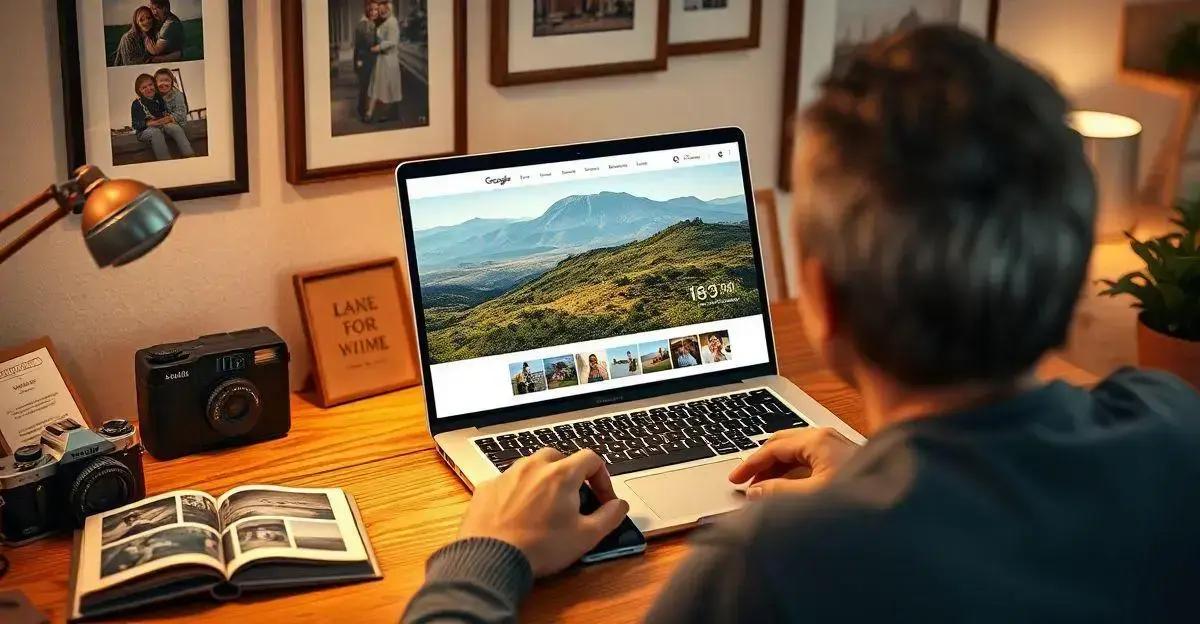Perder fotos antigas pode ser muito frustrante, especialmente quando elas guardam memórias preciosas. Se você está se perguntando como recuperar fotos antigas do Google Fotos, você veio ao lugar certo. Neste guia, vamos te mostrar um passo a passo simples para recuperar suas fotos e garantir que suas lembranças estejam sempre seguras. Vamos lá?
1. Verifique a Lixeira do Google Fotos: Muitas vezes, as fotos deletadas acabam na lixeira. Veja como verificar e restaurar suas fotos de lá.
1. Verifique a Lixeira do Google Fotos
Muitas vezes, as fotos deletadas acabam na lixeira. Veja como verificar e restaurar suas fotos de lá.
Você já deletou uma foto por engano e depois ficou desesperado tentando recuperá-la? Isso é mais comum do que você imagina! Felizmente, o Google Fotos tem uma lixeira onde as fotos deletadas ficam por até 60 dias antes de serem removidas permanentemente. Então, se você deletou uma foto recentemente, há uma boa chance de ela ainda estar lá.
Passo a Passo para Verificar e Restaurar Fotos da Lixeira
Passo 1: Abra o aplicativo Google Fotos no seu celular ou acesse o site do Google Fotos no seu computador.
Passo 2: No menu lateral, clique em ‘Lixeira’. No celular, você pode encontrar essa opção tocando nas três linhas horizontais no canto superior esquerdo.
Passo 3: Procure pelas fotos que você deseja recuperar. Se você encontrar a foto que estava procurando, selecione-a.
Passo 4: Clique em ‘Restaurar’. A foto será movida de volta para a sua biblioteca principal e você poderá acessá-la normalmente.
Simples, não é? Esse método é muito útil para recuperar fotos que foram deletadas por engano. Mas lembre-se, a lixeira só guarda as fotos por 60 dias. Após esse período, elas são deletadas permanentemente.
Dica: Para evitar perder fotos importantes no futuro, sempre faça backup regularmente e verifique a lixeira periodicamente.
2. Use a Ferramenta de Pesquisa do Google Fotos: Aprenda a usar a ferramenta de pesquisa para encontrar fotos antigas que podem estar perdidas em meio a tantas imagens.
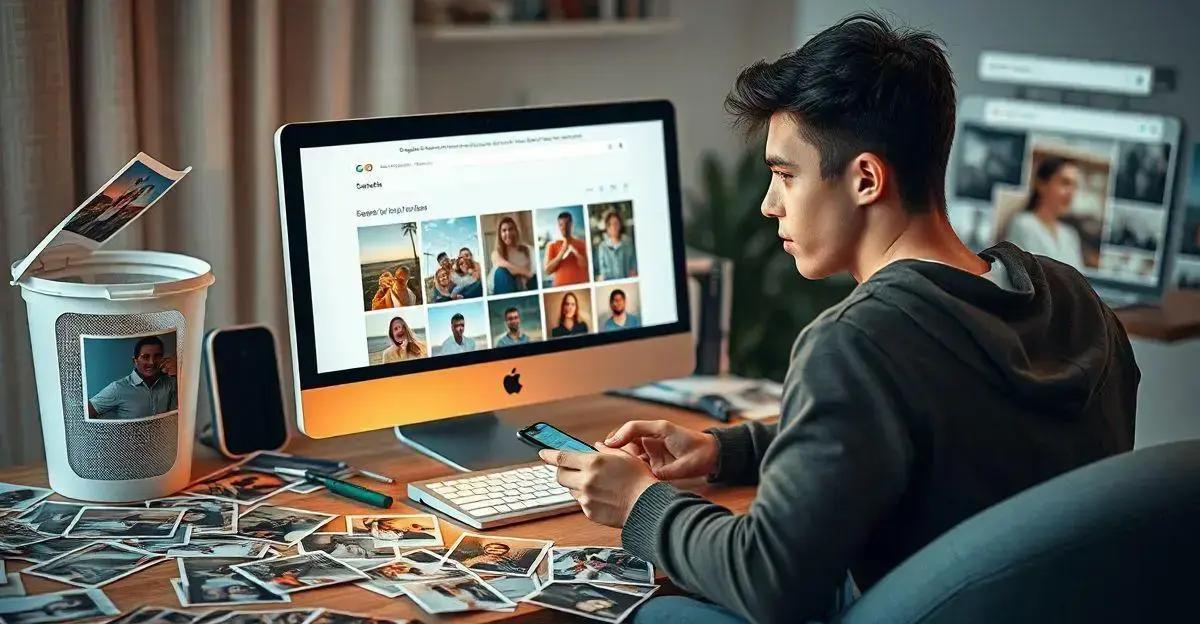
Aprenda a usar a ferramenta de pesquisa para encontrar fotos antigas que podem estar perdidas em meio a tantas imagens.
Você já se pegou rolando infinitamente pelo Google Fotos tentando encontrar uma foto específica? Com tantas fotos armazenadas, isso pode ser um verdadeiro desafio. Mas não se preocupe, o Google Fotos tem uma ferramenta de pesquisa poderosa que pode te ajudar a encontrar exatamente o que você está procurando.
Passo a Passo para Usar a Ferramenta de Pesquisa do Google Fotos
Passo 1: Abra o aplicativo Google Fotos no seu celular ou acesse o site do Google Fotos no seu computador.
Passo 2: Na barra de pesquisa, que fica na parte superior da tela, digite palavras-chave relacionadas à foto que você está procurando. Pode ser uma data, um local, ou até mesmo o nome de uma pessoa se você tiver adicionado tags de reconhecimento facial.
Passo 3: O Google Fotos usará essas palavras-chave para filtrar suas fotos e mostrar os resultados mais relevantes. Você pode ver fotos agrupadas por data, local ou até mesmo por objetos e cenas identificadas automaticamente pelo Google.
Passo 4: Se você ainda não encontrar a foto desejada, tente usar diferentes combinações de palavras-chave ou explorar as sugestões que aparecem na barra de pesquisa.
Essa ferramenta de pesquisa é uma verdadeira mão na roda, especialmente se você tem milhares de fotos armazenadas. Com ela, você pode encontrar fotos antigas em questão de segundos, sem precisar ficar rolando infinitamente pela sua galeria.
Dica: Use palavras-chave específicas e detalhadas para melhorar os resultados da pesquisa. Quanto mais informações você fornecer, mais fácil será para o Google Fotos encontrar a foto que você está procurando.
3. Verifique o Backup e Sincronização: Entenda como o backup e a sincronização funcionam e veja se suas fotos antigas estão salvas em outro dispositivo.
3. Verifique o Backup e Sincronização
Entenda como o backup e a sincronização funcionam e veja se suas fotos antigas estão salvas em outro dispositivo.
Você sabia que suas fotos podem estar salvas em outro dispositivo sem você perceber? Isso acontece graças ao recurso de backup e sincronização do Google Fotos. Esse recurso é uma verdadeira mão na roda para garantir que suas fotos estejam sempre seguras, mesmo que você perca ou troque de dispositivo.
Passo a Passo para Verificar o Backup e Sincronização
1. Abra o aplicativo Google Fotos no seu celular. No canto superior direito, toque na sua foto de perfil ou na inicial da sua conta.
2. Selecione ‘Configurações do Google Fotos’ e depois ‘Backup e sincronização’.
3. Verifique se a opção ‘Backup e sincronização’ está ativada. Se estiver desativada, ative-a para garantir que suas fotos sejam salvas automaticamente na nuvem.
4. Acesse o Google Fotos em outro dispositivo onde você tenha feito login com a mesma conta do Google. Todas as fotos que foram sincronizadas devem aparecer lá.
Se suas fotos antigas não estiverem no dispositivo atual, é possível que elas estejam salvas em outro dispositivo onde o backup e a sincronização estavam ativados. Verifique todos os dispositivos onde você usou o Google Fotos e veja se suas fotos estão lá.
Dica: Mantenha o backup e a sincronização sempre ativados para garantir que todas as suas fotos sejam salvas automaticamente na nuvem. Isso pode evitar muitas dores de cabeça no futuro.
4. Utilize a Ajuda do Suporte do Google: Saiba como entrar em contato com o suporte do Google para obter ajuda profissional na recuperação de suas fotos.

4. Utilize a Ajuda do Suporte do Google
Saiba como entrar em contato com o suporte do Google para obter ajuda profissional na recuperação de suas fotos.
Às vezes, mesmo depois de tentar todas as opções, ainda pode ser difícil recuperar suas fotos antigas. Nesses casos, a melhor solução é entrar em contato com o suporte do Google. Eles têm uma equipe especializada pronta para te ajudar a resolver problemas mais complexos.
Passo a Passo para Entrar em Contato com o Suporte do Google
1. Abra o aplicativo Google Fotos no seu celular ou acesse o site do Google Fotos no seu computador.
2. No canto superior direito, toque na sua foto de perfil ou na inicial da sua conta e selecione ‘Ajuda e feedback’.
3. Clique em ‘Ajuda’ para acessar a central de ajuda do Google. Lá, você encontrará diversos artigos e guias que podem te ajudar a resolver problemas comuns.
4. Se você não encontrar a solução para o seu problema, role até o final da página de ajuda e clique em ‘Fale conosco’.
5. Escolha a opção de contato que melhor se adapta à sua necessidade. Você pode optar por conversar com um especialista via chat, enviar um e-mail ou até mesmo solicitar uma ligação.
Entrar em contato com o suporte do Google pode ser a chave para recuperar suas fotos antigas. Eles têm acesso a ferramentas e informações que podem fazer toda a diferença na solução do seu problema.
Dica: Antes de entrar em contato com o suporte, tenha em mãos todas as informações relevantes, como a data aproximada de quando as fotos foram deletadas e os dispositivos que você usou. Isso pode agilizar o processo de recuperação.
5. Previna a Perda de Fotos Futuras: Dicas e truques para garantir que você nunca mais perca suas fotos importantes.
Perder fotos importantes pode ser muito frustrante, mas a boa notícia é que existem várias maneiras de prevenir que isso aconteça no futuro. Com algumas práticas simples, você pode garantir que suas memórias estejam sempre seguras.
Dicas e Truques para Prevenir a Perda de Fotos:
1. Ative o backup e sincronização no Google Fotos. Isso garante que todas as suas fotos sejam salvas automaticamente na nuvem, facilitando a recuperação em caso de perda do dispositivo.
2. Faça backups regulares em outros serviços de armazenamento na nuvem, como Dropbox, OneDrive ou iCloud. Ter múltiplas cópias de segurança aumenta a segurança das suas fotos.
3. Use um disco rígido externo para armazenar uma cópia das suas fotos. Isso é especialmente útil para fotos de alta resolução que ocupam muito espaço.
4. Organize suas fotos em álbuns e pastas. Isso facilita a localização e o gerenciamento das suas imagens, além de ajudar a identificar rapidamente se algo está faltando.
5. Revise sua galeria de fotos periodicamente. Verifique se todas as fotos importantes estão salvas corretamente e faça backups adicionais se necessário.
Seguindo essas dicas, você pode minimizar o risco de perder fotos importantes no futuro. A prevenção é sempre a melhor estratégia, e com um pouco de cuidado, você pode garantir que suas memórias estejam sempre seguras.
Dica: Considere usar serviços de backup automático que funcionam em segundo plano. Eles podem salvar suas fotos sem que você precise se preocupar em fazer isso manualmente.
Recuperar fotos antigas do Google Fotos pode parecer uma tarefa difícil, mas com as dicas e passos que compartilhamos, você tem tudo o que precisa para encontrar e restaurar suas memórias preciosas.
Desde verificar a lixeira, usar a ferramenta de pesquisa, até entender o funcionamento do backup e sincronização, cada etapa é importante para garantir que suas fotos estejam seguras.
E se tudo mais falhar, o suporte do Google está sempre à disposição para te ajudar.
Lembre-se também de adotar práticas que previnam a perda de fotos no futuro, como backups regulares e organização das suas imagens.
Com um pouco de atenção e cuidado, você pode garantir que suas lembranças estejam sempre protegidas.
Agora, que tal dar uma olhada nas suas fotos e aplicar essas dicas? Boas memórias!
Perguntas Frequentes sobre Google Fotos
Como verificar a lixeira do Google Fotos?
Para verificar a lixeira do Google Fotos, abra o aplicativo ou acesse o site, clique no menu lateral e selecione ‘Lixeira’. Lá você encontrará fotos deletadas nos últimos 60 dias e poderá restaurá-las.
Como usar a ferramenta de pesquisa do Google Fotos?
Na barra de pesquisa do Google Fotos, digite palavras-chave relacionadas à foto que você está procurando, como datas, locais ou nomes de pessoas. O Google Fotos filtrará suas imagens e mostrará os resultados mais relevantes.
Como funciona o backup e sincronização no Google Fotos?
O recurso de backup e sincronização salva automaticamente suas fotos na nuvem. Para verificar se está ativado, vá em ‘Configurações do Google Fotos’ e selecione ‘Backup e sincronização’. Certifique-se de que a opção esteja ativada.
Como entrar em contato com o suporte do Google?
Para entrar em contato com o suporte do Google, acesse ‘Ajuda e feedback’ no aplicativo Google Fotos e clique em ‘Fale conosco’. Escolha a opção de contato que melhor se adapta à sua necessidade, como chat, e-mail ou ligação.
Quais são as melhores práticas para prevenir a perda de fotos?
Para prevenir a perda de fotos, ative o backup e sincronização, faça backups regulares em outros serviços de armazenamento na nuvem, use um disco rígido externo, organize suas fotos em álbuns e pastas e revise sua galeria periodicamente.